Hvordan endre alder på Apple ID og viktig informasjon før du gjør det
I denne kortfattede veiledningen skal vi navigere i den delikate oppgaven endre alderen på Apple ID, tar opp alderskravene, utforsker trinnene for iPhone-, iPad- og Mac-brukere, og tilbyr til og med et bonustips om det beste verktøyet for å effektivt administrere Apple-ID-en din. La oss dykke ned i vanskelighetene med justeringer av den digitale tidsalderen og låse opp det fulle potensialet til Apple-økosystemet ditt.
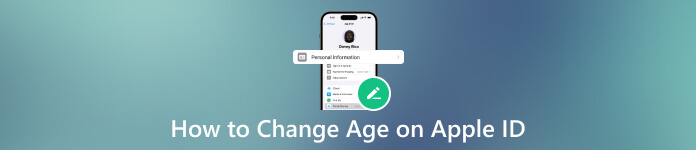
I denne artikkelen:
- Del 1. Hva er minimumsalderen for en Apple-ID
- Del 2. Hvordan endre alderen på Apple ID på iPhone og iPad
- Del 3. Hvordan endrer du alderen på Apple-ID-en på Mac
- Del 4. Det beste verktøyet for å fjerne Apple ID hvis den sitter fast på iOS-en din [Bonustips]
- Del 5. Vanlige spørsmål om hvordan du endrer Apple ID-alder
Del 1. Hva er minimumsalderen for en Apple-ID
På grunn av ulike juridiske krav varierer minimumsalderen for en Apple-ID fra region til region. I USA er for eksempel minimumsalderen 13. Dette kan imidlertid variere i andre land. Her er en mer detaljert oversikt:
Under 14: Østerrike, Bulgaria, Kina, Kypros, Israel, Italia, Litauen, Sør-Korea, Spania.
Under 15: Tsjekkia, Frankrike, Hellas, Peru, Slovenia.
Under 16: Brasil, Kroatia, Tyskland, Ungarn, Irland, Kosovo, Liechtenstein, Luxembourg, Malaysia, Nederland, Filippinene, Polen, Romania, Singapore, Slovakia.
Under 13: Alle andre land og regioner
Det er viktig å merke seg at enkelte Apple ID-innstillinger og funksjoner fungerer annerledes for barn under 13 år. For eksempel kan et barn under 13 år ikke opprette en Apple ID uten tillatelse og samtykke fra en forelder eller foresatt. Aldersrestriksjonene er basert på lokale forskrifter, og retningslinjer kan endres. Det anbefales å sjekke Apples offisielle nettsted eller kontakte Apple-støtte for den mest oppdaterte informasjonen om alderskrav for å opprette en Apple-ID på bestemte steder.
Del 2. Hvordan endre alderen på Apple ID på iPhone og iPad
Slik endrer du alderen på Apple ID for en 13 år og eldre:
Ved å følge disse trinnene sikrer du at Apple-ID-en din gjenspeiler riktig fødselsdato. Det er viktig å holde denne informasjonen nøyaktig, hovedsakelig hvis alderen din påvirker kvalifiseringen for spesifikke funksjoner eller tjenester. Hvis du blir bedt om å legge til Apple ID-passordet ditt under denne prosessen, bruk riktig legitimasjon for å fullføre oppdateringen. For å oppdatere fødselsdatoen din på Apple-enheten din, følg disse trinnene for hvordan du endrer alderen din på Apple-ID-en din:
Gå til Innstillinger-appen på iPhone, iPad eller iPod. Rull ned og trykk på navnet ditt øverst i Innstillinger-menyen. Hvis du bruker en eldre iOS-versjon, se etter Apple ID i stedet.
Trykk på Navn, Telefonnummer, E-post. Du kan bli bedt om å legge til Apple ID-passordet ditt for sikkerhetsverifisering. I Regnskap seksjon, se etter Bursdag eller Fødselsdag alternativ.
Trykk på Endre bursdag eller Fødselsdag og oppdater fødselsdatoen din ved å velge den nye datoen fra kalendergrensesnittet.
Etter oppdatering, trykk Ferdig for å lagre endringene.
Slik endrer du alderen på Apple-ID for en 13 år og under:
Hvordan endrer du alderen på Apple-ID-er for de under 13? Du må være en del av en familiedelingsgruppe, og godkjenning fra familiearrangøren din kreves. Ytterligere redigering blir begrenset når fødselsdatoen er oppdatert til en alder under 13 år. Slik går du frem:
Navigere til Innstillinger, navnet ditt, og Navn, Telefonnummer, E-post på Apple-enheten din. Plukke ut Endre bursdag eller Fødselsdag. Følg instruksjonene på skjermen for å sende en e-postforespørsel til familiearrangøren.
Familiearrangøren din vil motta en e-post med godkjenningsinstruksjoner. Når den er godkjent, vil fødselsdatoen din bli oppdatert.
Del 3. Hvordan endrer du alderen på Apple-ID-en på Mac
Opplæringen her vil lære deg å endre Apple-ID-ens alder hvis du er en Mac-bruker. Så hvis du er interessert i dette, følg veiledningen nedenfor:
Åpne nettleseren din, gå til appleid.apple.com, og logg på med Apple ID og passord.
Se etter Personlig informasjon delen på siden. Finn og velg under Personlig informasjon Fødselsdag. Oppdater fødselsdatoen din ved å bruke de tilgjengelige alternativene.
Etter oppdatering, klikk på Lagre for å bekrefte endringene.
Del 4. Det beste verktøyet for å fjerne Apple ID hvis den sitter fast på iOS-en din [Bonustips]
Når vi avslutter reisen vår til Apple ID-justeringer, her er en gullklump: imyPass iPassGo, det ultimate verktøyet for problemfri Apple ID-administrasjon. Det er en banebrytende løsning designet for å forenkle fjerning av Apple-ID-en din, og gir en sømløs opplevelse for brukere som ønsker en ny start eller overgang mellom kontoer.

4 000 000+ nedlastinger
Det garanterer en sikker fjerning av Apple-ID-en din, og gir ikke rom for kompromisser.
iPhone, iPad eller iPod Touch, iPassGo tilpasser seg sømløst til ulike iOS-enheter.
Strømliner prosessen for fjerning av Apple ID, og leverer en rask og effektiv løsning.
Brukervennlig med en enkel opplevelse for brukere med all teknisk bakgrunn.
Vanlige spørsmål.
-
Hvordan endrer du alderen på Apple-ID-er for de under 13?
Å endre alderen på en Apple-ID registrert under 13 kan være komplisert på grunn av personvernforskrifter. Apple krever vanligvis samtykke fra foreldre for å endre slike kontoer. For å starte denne prosessen kan foreldre eller foresatte kontakte Apples kundestøtte og følge de nødvendige prosedyrene, som ofte innebærer å bekrefte identiteten deres og forholdet til kontoinnehaveren.
-
Hvordan endrer jeg Apple ID fra voksen til barn?
Hvis du trenger å bytte en Apple-ID fra en voksenkonto til en barnekonto, innebærer prosessen å opprette en familiedelingsgruppe. Familiearrangøren, vanligvis en voksen, kan legge til et barn i gruppen og utpeke dem som en del av familien. Gjennom Family Sharing-innstillinger kan barnets Apple ID-detaljer, inkludert aldersinnstillinger, administreres av familiearrangøren.
-
Påvirker alder Apple ID?
Ja, alder spiller en betydelig rolle i Apple ID-funksjonalitet. Minimumsalderskravet, vanligvis mellom 13 og 16 år, varierer etter sted og overholder personvernlover som COPPA. Denne aldersbegrensningen hjelper til med å finne en balanse mellom å gi tilgang til Apples tjenester og å ivareta personvernet til yngre brukere.
-
Kan jeg dele plasseringen på Familiedeling?
Familiedeling lar deg dele posisjonen din på din iPhone med andre familiemedlemmer. Denne funksjonen forbedrer koordineringen og holder alle tilkoblet, og gir en praktisk måte å spore familiemedlemmers oppholdssted. Det er imidlertid viktig å merke seg at deling av plassering er valgfritt og kan administreres gjennom innstillingene for familiedeling. Brukere kan slå posisjonsdeling på eller av basert på deres preferanser, og sikrer en balanse mellom personvern og familietilkobling.
-
Kan jeg endre Apple ID-alderen flere ganger?
Apple tillater vanligvis brukere å endre Apple ID-alderen bare én gang, så det er avgjørende å sikre nøyaktigheten av informasjonen som legges inn under endringsprosessen. Gjentatte forsøk på å endre aldersdetaljer kan føre til begrensninger eller komplikasjoner med Apple-ID-en din.
Konklusjon
De aldersgrense for en Apple-ID er vanligvis 13 år gammel, som er betraktelig den yngste, men bare noen land har lov til å opprette en Apple-ID med 13 år siden noen tillater at du er 13+.
Hot løsninger
-
Lås opp iOS
- Gjennomgang av gratis iCloud Unlock Services
- Omgå iCloud-aktivering med IMEI
- Fjern Mosyle MDM fra iPhone og iPad
- Fjern support.apple.com/iphone/passcode
- Anmeldelse av Checkra1n iCloud Bypass
- Omgå passordet for iPhone-låseskjermen
- Hvordan jailbreak iPhone
- Lås opp iPhone uten datamaskin
- Omgå iPhone låst til eier
- Fabrikkinnstilt iPhone uten Apple ID-passord
-
iOS-tips
-
Lås opp Android
-
Windows-passord

